Xtraction powered by Landesk
Hantera grupper och mappsäkerhet
En grupp är en samling av en eller flera Xtraction-användare som har ett gemensamt behov av åtkomst till samma Xtraction-resurser. Grupper gör det möjligt för administratörer att definiera vem som har behörighet till mappar där instrumentpaneler, dokument och filer lagras.
En användare kan vara medlem i flera grupper. Och grupper kan associeras med flera instrumentpaneler eller dokumentmappar.
1. Klicka på länken Administration > Administration av användare längst ned i programfönstret.
2.Klicka på fliken Gruppadministration för att visa grupplistan.
3.Längst upp kan du begränsa visning till endast Aktiva användare. (Inaktiva användare är de vilkas åtkomstprivilegier tillfälligt inaktiverats.)
4.Om du vill lägga till en grupp klickar du på gruppytan och väljer Lägg till.
5.Ange ett namn för gruppen i dialogrutan Grupp Välj om gruppen ska vara Aktiv eller inte. Om du avmarkerar det här alternativet skapas gruppen, men den visas inte i grupplistan om inte alternativet Enbart aktiva har avmarkerats. Klicka på OK.
6.Om du vill lägga till medlemmar i den här gruppen väljer du den i grupplistan, högerklickar på listan Medlemmar och väljer Lägg till användare.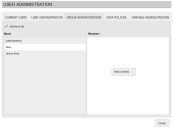
7.Bläddra nedåt i listan för att lägga till användare och använd tangenten Ctrl för att välja fler än en åt gången.
Du kan också högerklicka för att redigera eller ta bort grupper och medlemmar från samma dialogrutor.
Mappbehörigheter definierar användares och gruppers åtkomst till instrumentpaneler, dokument och filter lagrade i dessa mappar.
1.Öppna valfritt designerverktyg, t.ex. Hantera instrumentpanel.
2.Klicka på Verktyg > Mappar i menyfältet längst upp för att öppna sidan Mappar.
3.Högerklicka och välj Redigera mapp i mapplistan för att öppna dialogrutan Mapp.
4.Vilka alternativ som finns tillgängliga under Behörigheter beror på användarens privilegier. Administratörer kan välja mellan offentlig och begränsad åtkomst. Övriga användare får endast välja offentlig för att publicera sina mappar offentligt: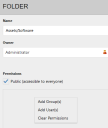
•Välj Offentlig (ger åtkomst åt alla) om du vill att mappen ska nås av alla. Observera att det inte går att göra en undermapp till en begränsad mapp helt offentlig. Undermappar är endast tillgängliga för de användare som har åtkomst till den överordnade mappen.
•Om du vill begränsa åtkomst skapar du en lista med grupper eller användare som har behörighet till den aktuella mappen. Högerklicka i Behörigheter-ytan och välj från alternativen att lägga till en grupp, lägga till en användare eller ta bort behörigheter.
Var den här artikeln användbar?
Ämnet var:
Felaktigt
Ofullständig
Inte vad jag förväntade
Annat
Copyright © 2018, Ivanti. Med ensamrätt.